Win10专业版下Edge浏览器查看或删除历史记录的技巧
Edge是Win10专业版系统中自带的一款新界面,新内核的浏览器,因此很多朋友对操作上不熟悉,如查看或删除浏览记录的使用,那么下面就分享下Edge浏览器怎么查看或删除历史浏览记录。
方法一:
1、打开Edge然后在浏览器右上角点击三条横线的图标,如下图:
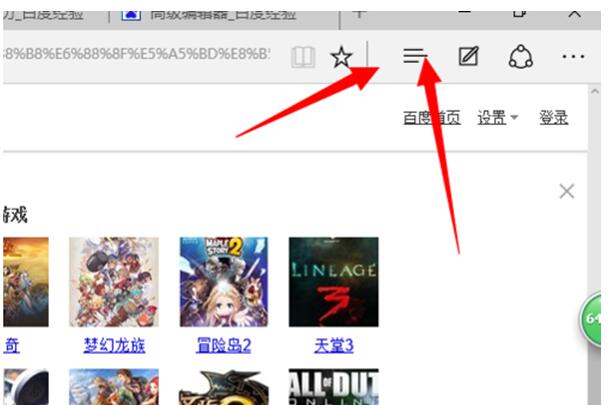
2、接着下来我们就可以看到历史浏览记录了,点击就能打开看过的网而,如果要删除的话,在弹出来的菜单中点击“清除所有历史记录”。
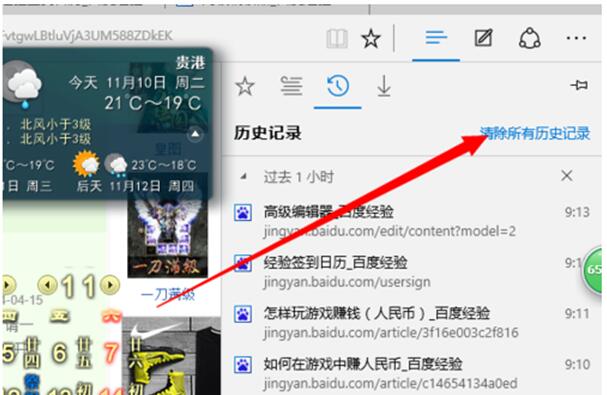
3、再在弹出的的选择项中,前面的三个选项,勾上。接着点击清除。就可以把临时缓存和历史记录都清除了。
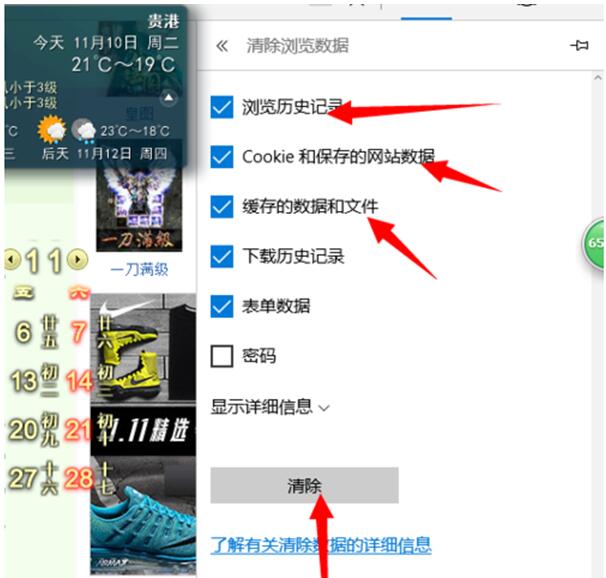
方法二:
1、在Edge浏览器点击右上角的“更多操作”按钮,然后选择“设置”
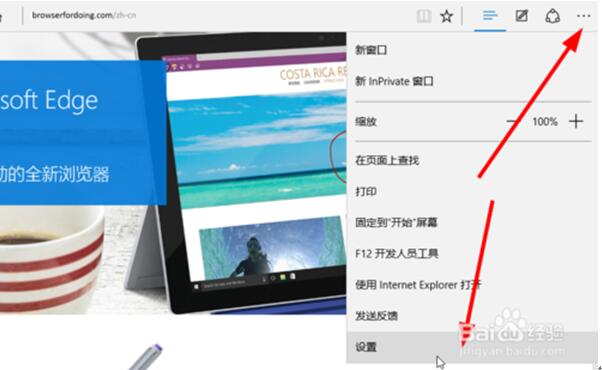
2、然后点击“清楚浏览记录”
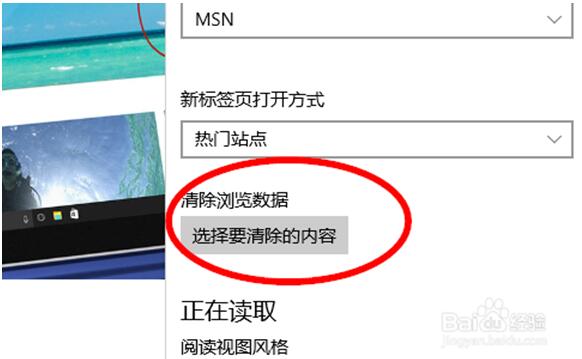
3、同样选择要删除的记录
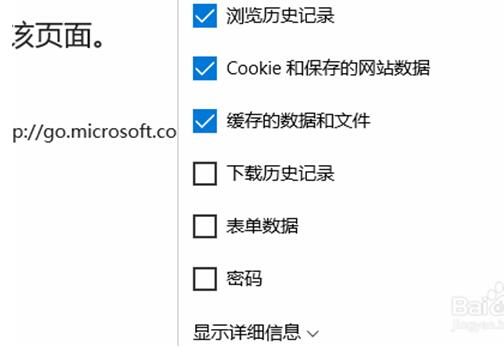
以上就是小编分享的在WIN10专业版下Edge浏览器怎么查看或删除历史浏览记录的方法了,。希望对大家有帮助。










 苏公网安备32032202000432
苏公网安备32032202000432